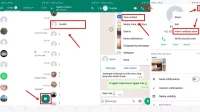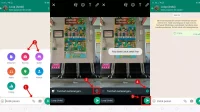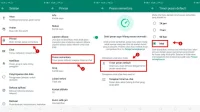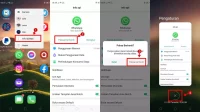Bertukar pesan seolah-olah menjadi salah satu rutinitas setiap orang. Dengan WhatsApp semua orang dapat bertukar pesan dengan mudah, cepat, dan murah.
Tidak hanya pesan teks, pesan suara, gambar, panggilan suara maupun video merupakan fitur yang terdapat pada aplikasi ini.
Backup Data WhatsApp
Terdapat fitur backup pada WhatsApp untuk menyimpan riwayat pesan penggunanya. Dengan cara melihat backup wa di google drive maka pengguna tidak perlu khawatir jika riwayat di WhatsApp hilang.
Misalnya saja jika seseorang menggunakan ponsel baru atau mengembalikan ponsel pada pengaturan pabrik. Jadi tidak perlu menggunakan akun baru karena bisa dengan akun lama yang tetap menyimpan pesan dan kontak terdahulu.
Karena penyimpanan pada WhatsApp berbasis cloud maka data backup akan tersimpan pada google drive. Hanya memerlukan koneksi internet stabil maka seluruh data tersimpan dengan aman.
Pengguna dapat memilih untuk melakukan pencadangan ataupun tidak. Serta dapat menentukan kapan untuk mencadangkan riwayat obrolan. Bisa harian, mingguan, ataupun bulanan dan aplikasi akan otomatis melakukan proses pencadangan.
Cara Backup Data WhatsApp
Agar cara melihat backup wa di google drive berhasil maka harus memastikan beberapa hal. Saat pencadangan akun email dan nomor handphone pada WhatsApp dan akun google drive harus sama. Langkah-langkah backup data WhatsApp yaitu.
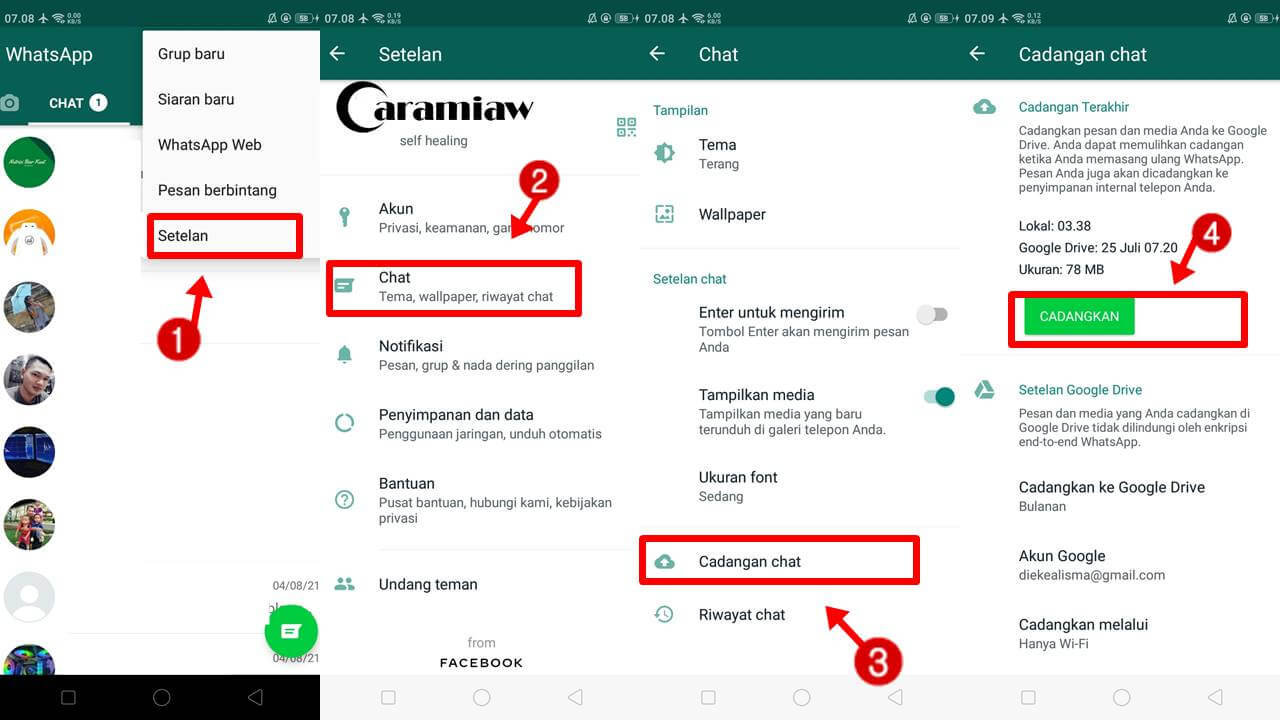
- Buka aplikasi WhatsApp dan sudah masuk pada akun.
- Pilih tanda titik tiga di bagian pojok kanan atas.
- Klik pada pilihan Setelan.
- Kemudian pilih menu Chat.
- Klik pada pilihan Cadangan Chat.
- Akan ada tulisan Cadangkan dengan kotak hijau. Untuk mencadangkan pada saat itu juga maka pilihlah kotak tersebut.
- Untuk menjadwalkan pencadangan secara berkala pada bagian Setelan Google Drive pilih Cadangkan ke Google Drive.
- Akan muncul beberapa pilihan kapan waktu pencadangannya. Jangan pernah, saat mengetuk Cadangkan, Harian, Mingguan atau Bulanan.
- Pilih salah satu dengan klik pada lingkarannya.
- Maka aplikasi akan secara otomatis melakukan pencadangan jika memilih waktu tertentu. Namun jika memilih Jangan pernah atau saat mengetuk Cadangkan maka tidak akan terjadi pencadangan otomatis.
Melihat Data Backup WhatsApp di Google Drive
Setelah melakukan pencadangan maka terdapat cara melihat backup wa di google drive dengan mudah. Caranya adalah seperti di bawah ini.
- Untuk pengguna android buka terlebih dahulu aplikasi Google Drive. Atau dengan mesin peramban dan masuk ke web Google. Klik Aplikasi Google yang berada di samping gambar profil dan pilih Drive.
- Pastikan akun pada Drive merupakan akun yang sama pada aplikasi WhatsApp untuk mencadangkan sebelumnya.
- Klik tanda garis tiga pada bagian pojok kiri atas.
- Pilih Cadangan sebagai cara melihat backup wa di google drive selanjutnya.
- Pilih file dari pencadangan WhatsApp untuk melihatnya.
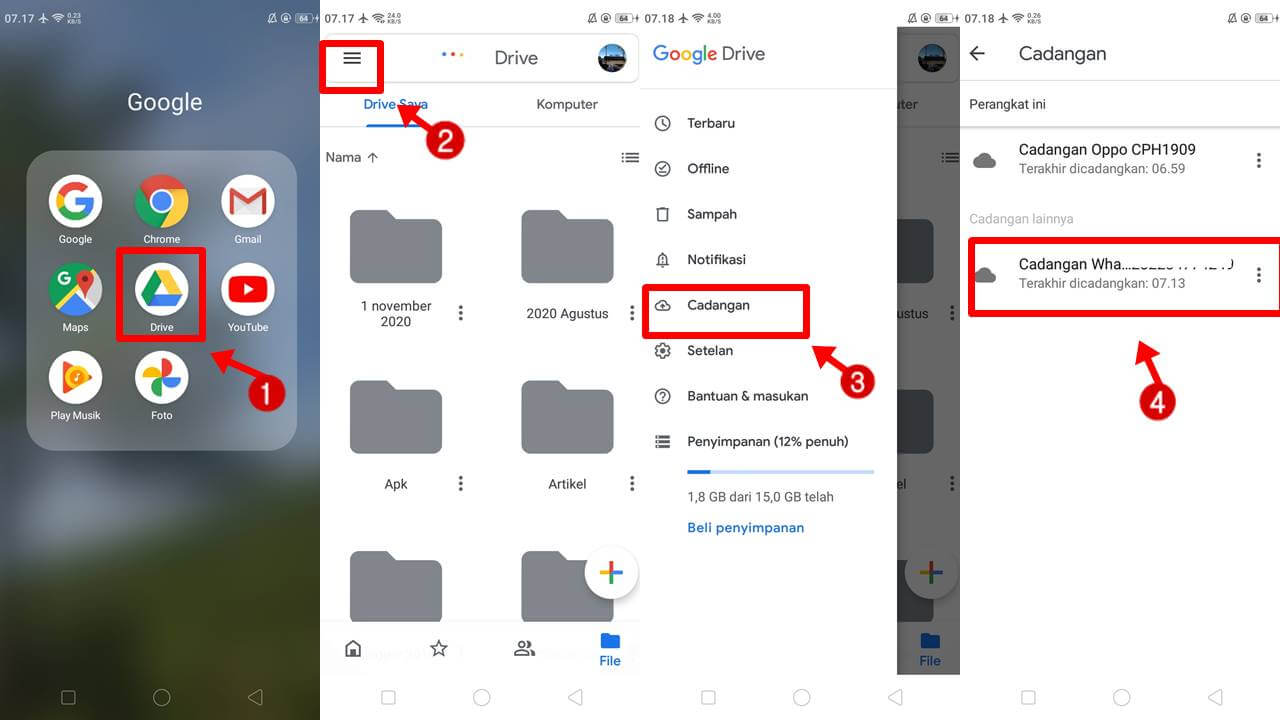
Baca Juga :
Menghapus Data Backup WhatsApp di Google Drive
Selain cara melihat backup wa di google drive ternyata bisa juga menghapus data backup tersebut. Namun pastikan tidak akan memerlukan data tersebut di kemudian hari.
- Masuk aplikasi Drive dengan akun yang sama pada WhatsApp.
- Klik tanda garis tiga di pojok kiri atas.
- Pilih Cadangan.
- Tentukan data backup mana untuk melakukan penghapusan.
- Klik titik tiga di sebelah kanan dari file tersebut.
- Pilih Hapus cadangan dan konfirmasi tindakan dengan memilih Hapus.
Kelebihan Google Drive
Google Drive sebagai tempat data backup memiliki beberapa kelebihan, meliputi.
- Mudah melakukan sinkronisasi hanya dengan akun Google.
- Memiliki kapasitas penyimpanan hingga 15GB untuk versi gratis.
- Dapat menyimpan file dengan berbagai macam format.
- Mampu mengirimkan file dengan mudah. Yaitu dengan mengirimkan link pada orang tertentu.
- Mampu mengolah file tanpa harus mengunduhnya terlebih dahulu.
- Keamanan cukup tinggi karena bisa mengatur siapa yang bisa melihat atau mengedit file yang terkirim.
Jadi jangan ragu untuk melakukan backup data WhatsApp. Karena akan praktis jika terjadi masalah pada ponsel sewaktu-waktu. Sebaiknya pilih backup secara berkala karena jika lupa sistem tetap melakukan backup tanpa adanya perintah.
Namun jika koneksi internet tidak selalu stabil bisa mencadangkan ketika ada koneksi yang bagus. Agar tidak lupa bisa mengatur pengingat pada ponsel.